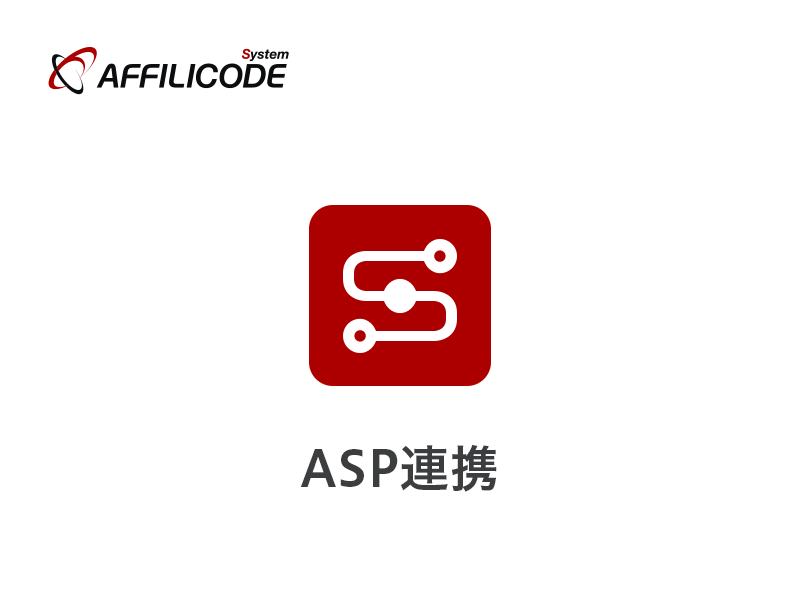
afbに案件を卸す方法
afb(アフィビー)との連携
アフィリコード・システムで運用する広告をASPサービス「afb(アフィビー) 」に卸す方法を解説します。
卸し連携の計測イメージ
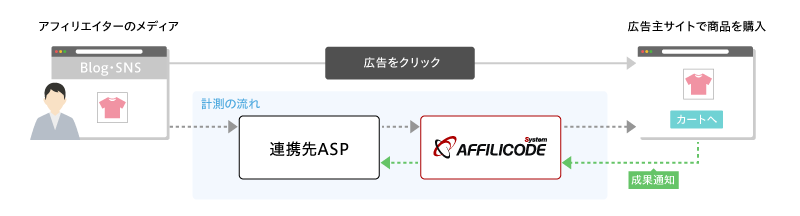
afbに案件を卸す方法
1. 連携用アフィリエイターとメディアの登録
afbに入稿する広告URLの取得とキックバック設定を行うため、アフィリエイターとメディアを作成します。
※アフィリエイター名は連携先ASPの会社名、メディア名はASP名(afb)での設定しています。
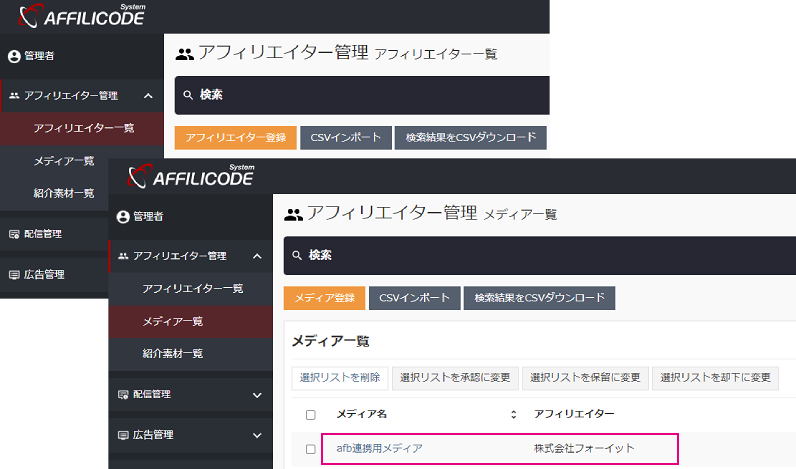
2. メディア連携設定:広告URLパラメータ
次にメディアの連携設定を行います。
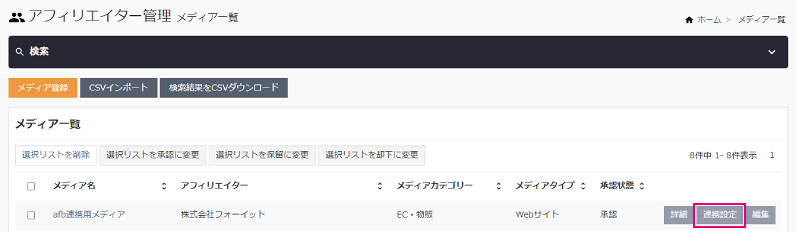
広告URLパラメータはafb側で合わせてもらうため、変換の必要はありません。
afbがリダイレクト時に付与するデフォルトのパラメータは「abm」です。アフィリコード・システムのパラメータ「pbid」に合わせてもらうように依頼してください。
3. メディア連携設定:キックバック通知設定
アフィリコード・システムからafbへのキックバック設定(成果通知)を行います。「初回発生時のみ通知(未承認・承認)」にチェックを入れ、キックバック通知先には以下のURLを設定します。
- キックバック通知先URL
https://t.afi-b.com/commit/[広告ID]/[action_log]&abm=[pbid]
[広告ID]はafb担当者から共有してもらい、固定値で設定してください。- afbの定額用URLフォーマット
https://t.afi-b.com/commit/[広告ID]/[サイトユーザー識別ID]&abm=[保存した値]
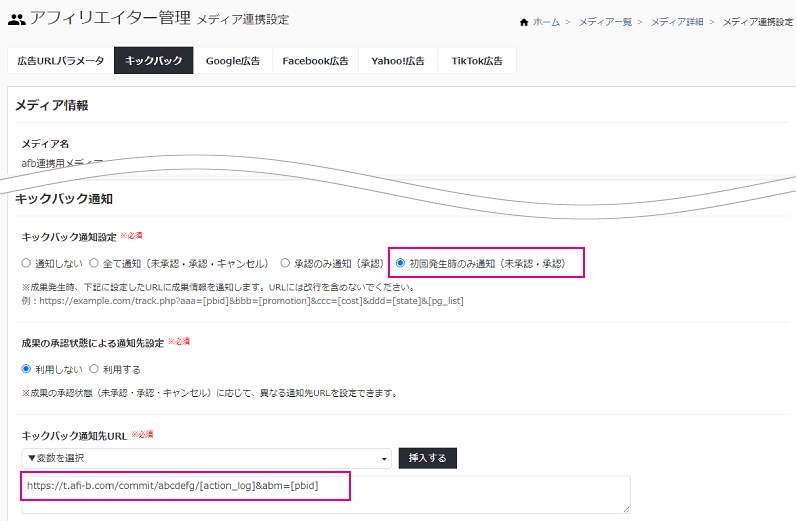
「確認する」→「更新する」で、設定を保存します。
4. 入稿URLの準備
次に、入稿URLの準備をします。広告素材は、システム経由方式 で登録してください。
先に作成した連携用メディアで、卸す広告に「提携申請」を行います。広告詳細 - 提携申請 | 提携未申請一覧 から「代理申請」します。
※即時、提携状態が承認になります。
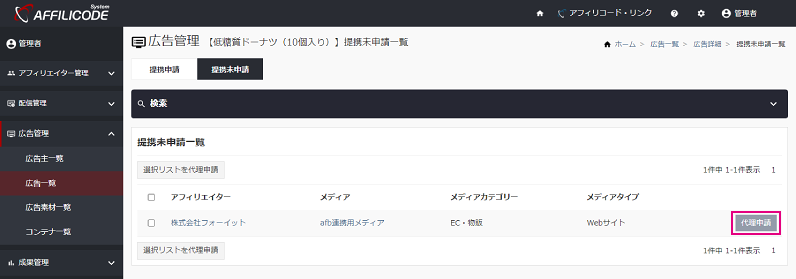
広告詳細に戻り、アフィリエイトリンク一覧 から広告URLを取得します。当該広告素材の 広告URL(システム経由)をコピーし、いったんメモ帳などに控えます。
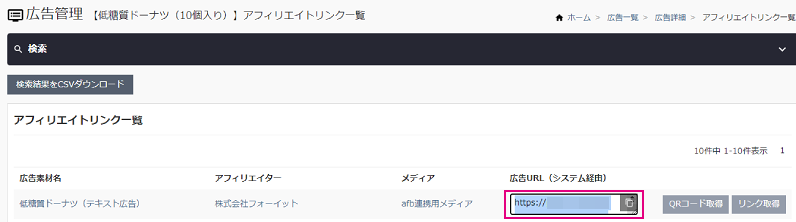
広告URLに連携に必要なパラメータを付与します。
- 入稿URL
- 取得した広告URLの末尾に「&pbid={abm}」を付与して入稿します。
https://ACS設置先URL/link.php?i=xxxxxxxxxxx&m=yyyyyyyyyyy&pbid={abm}
5. afbに入稿
afbに入稿URLを渡し、アフィリコード・システムへリダイレクトアクセスを行ってもらうよう依頼します。
疎通テストを行う
入稿URLで疎通テストを行い、両社で成果が発生すれば繋ぎ込みが完了となります。
※afbのシステム仕様が変更された場合、連携方法が変更される可能性があります。







